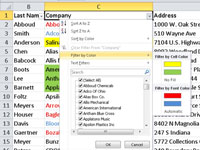Namestite in aktivirajte Excelov dodatek Power Query

V Excelu 2016 Power Query ni dodatek – je izvirna funkcija Excela, tako kot so grafikoni in vrtilne tabele izvorne funkcije. Če delate z Excelom 2016, vam ni treba namestiti nobenih dodatnih komponent. Power Query v Excelu 2016 boste našli skrito na zavihku Podatki v razdelku Get & Transform […]